
RK2020 相当の実力を持つ「Powkiddy RGB10」は、ODROID-GO Advanceクローンな中華ゲーム機です。RockChip RK3326 を搭載したモデルとしては初期に登場して、後になってカラーバリエーションが増えたゲームコンソールです。
ライバル機種と比べてエミュレータ性能は大きく変わらないものの、Powkiddyシリーズの特徴的なカラーリング・質感、RK2020 よりもボタン数が増え、操作性が優れています。
これまでに登場した RK2020、ZPG Pro、RG351P との比較を含めて、Powkiddy RGB10 のスペック、特徴、使い方、エミュレータ性能などをご紹介していきます。
どちらかといえば RK2020 に付加価値をつけたモデル

ODROID-GO Advanceクローンな中華ゲーム機は、RK2020、Powkiddy RGB10、ZPG Pro、RG351P という順番でリリースしました。Powkiddy RGB10 は2番目の先発モデルです。
ざっくり評価すると Powkiddy RGB10 は、RK2020 に付加価値をつけたモデルです。
クローン機なので基本性能は変わらず、RK2020 以降にリリースされたモデルは、さらに金属筐体を採用、ビルドクオリティを高めるなどの付加価値を付けたモデルが多いです。
2020年8月の発売時期からしばらく経ち、レビューをしていなかった Powkiddy RGB10 に興味を持ちました。後発モデルに比べると粗削りな部分も見受けられますが、現状の課題も含めて詳しくレビューしていきます。
Powkiddy RGB10 の価格・販売ストア
Powkiddy RGB10 は、海外通販サイトを中心に販売しています。
※販売ストアによっては権利者の許可を得ていないゲームが含まれている可能性があります。ご利用はご自身の責任でお願いします。
Powkiddy RGB10 のスペック
中華ゲーム機 Powkiddy RGB10 のスペックを詳しく見ていきます。
基本的なスペック・エミュレータ性能は RK2020、ZPG Pro、RG351P と同じです。
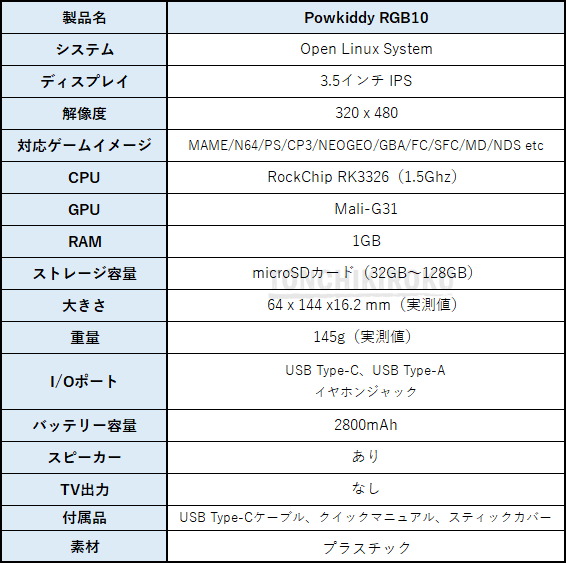
免責事項:スペック情報の正確性には細心の注意を払っていますが保証はできかねます。
Powkiddy RGB10 をしっかりチェックしていく
中華ゲーム機「Powkiddy RGB10」をしっかりとチェックしていきます。
付属品から基本的な使い方・設定、特徴、データ転送、エミュレータ性能にいたるまで徹底解説していきます。
Powkiddy RGB10 の付属品
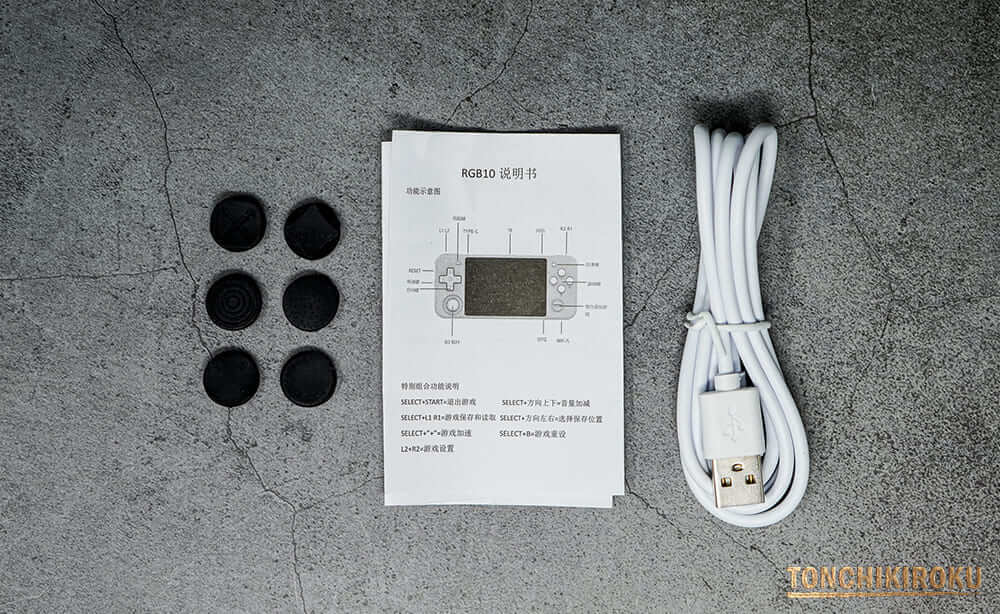
マニュアル(中国語・英語・日本語あり)、USB Type-Cケーブル、スティックカバー6種類が付属します。必要最低限のショートカットキー・使い方のみ日本語で記載されています。
ただし、記載されているショートカットキー「ゲームの加速」、「ゲーム設定」は機能しないので、あくまでも参考程度にしましょう。
Powkiddyシリーズらしいビルドクオリティ

Powkiddy RGB10 は、Nintendo Switch Lite ようなカラーリングに、さらりとした触り心地の外装シェルを採用しています。金属筐体モデルと比べると、子供向け玩具のようなビルドクオリティは評価が分かれるところです。
Powkiddy RGB10 は全3色で、ボタンカラーはイエロー・グレーがホワイト、ブラックはグレーです。アナログスティック、スティックカバーのカラーが統一されていない点が残念です。
本体サイズ・重量をチェック

Powkiddy RGB10 の本体サイズは 64 × 144 × 16.2 mm、重量は 145g です。
ほかの ODROID-GO Advance クローンな中華ゲーム機と比べてみると、最小・最軽量モデルであることがわかります。
| 商品名 | 大きさ | 重さ |
| RK2020 | 66×145×21 mm | 147g |
| Powkiddy RGB10 | 64×144×16.2 mm | 145g |
| ZPG Pro | 66×151×17 mm | 211g |
| RG351P | 71×152×17.6 mm | 181g |
評判どおりの操作性・ボタンの押し心地

Powkiddy RGB10 の操作性、ボタンの押し心地は評価されています。
ZPG Pro、RG351P よりも柔らかめなボタンの押し心地で、どちらかといえば Nintendo Switch Lite ボタンのような押し心地に近いです。
RK2020 と同じようにアナログスティックは押し込みボタンに対応していません。
ボタン数を求められるエミュレータ・ゲームタイトルを遊ぶ目的がある人は、不満を感じることがあるかもしれません。
データ転送には Wi-Fiドングル、有線LANアダプターが必須

Powkiddy RGB10 には USBポート(USB Type-A)が備わっており、外部コントローラーや Wi-Fiドングルなどを接続できます。本体から microSDカードを取り出してパソコンに接続しても正しく認識されません。(Linux File Systems for Windows を使っても認識しません)
microSDカードへのデータ転送・編集などを行う場合は、別途 Wi-Fiドングル、有線LANアダプターなどを接続する必要があります。後ほど詳しいデータ転送方法・設定を解説していきます。
音量調整・明るさ調整の独立ボタンはない

Powkiddy RGB10 には、音量調整・明るさ調整するための独立した物理ボタンやダイヤルがありません。従来どおりのショートカットキー、システム側の設定で調整します。
ショートカットキーは覚えていないと操作できず、ユーザーインターフェースは良いといえません。後発モデルの ZPG Pro、RG351P よりも粗削りな部分といえるでしょう。
バッテリー持ち5時間、充電も問題ない

RK2020 初期モデル、ZPG Pro ではバッテリー充電が遅いという問題があり、改善するためにはファームウェアのアップデートなどの対策が必須です。
Powkiddy RGB10 はバッテリー充電も問題なく安心できます。
バッテリー持続時間は、明るさ・音量(中)で実測したところ、およそ5時間でした。
※エミュレータ・ゲームタイトルによって持続時間が異なります。
液晶ディスプレイの鮮明さ・クオリティはあと一歩

Powkiddy RGB10 の液晶ディスプレイの鮮明さ・クオリティは RK2020 レベルです。
後発モデルの ZPG Pro、RG351P と比べてしまうと、液晶ディスプレイの鮮明さ・視認性・コントラスト、ガラスレンズの透過性や反射という部分で劣ります。
ZPG Pro、RG351P は、ガラスレンズに液晶ディスプレイを直接貼り合せることにより視認性が向上し、反射面が減り、高コントラストでクリアな映像表示を実現しています。
使いやすさという点では課題が残る

すべての ODROID-GO Advance クローンな中華ゲーム機 にいえることですが、使いやすさという点で課題が残ります。Powkiddy RGB10 の課題は次の5つです。
- ゲームイメージ専用の microSDカードスロットがない
- エミュレータの切り替え・終了が面倒になった
- HDMI出力機能がない
- データ転送(Wi-Fiドングルなどの使用)が不安定
- 一定レベルの専門的な知識が必要で、初心者向けではない
特にトラブルが発生した際にファームウェア(OS)の書き換え、エミュレータ導入といった一定レベルの専門的な知識が求められます。
Powkiddy RGB10 の使い方・設定方法

Powkiddy RGB10 の基本的な使い方を詳しく解説していきます。
特にデータ転送方法はつまづきやすいので、この部分については詳しく解説していきます。
ホットキーリスト・ショートカットキー
Powkiddy RGB10 のホットキーリスト・ショートカットキーをご紹介します。
基本となる便利なキーも含まれているので参考にしてみてください。
- 音量調整:SELECT+十字キー上下 or L2ボタン+十字キー上下
- 明るさ調整:L2ボタン+十字キー上下
- ゲーム終了:STARTボタン+SELECTボタン
- ゲームのセーブ:SELECTボタン+L1ボタン
- ゲームのロード:SELECTボタン+R1ボタン
- セーブスロット選択:SELECTボタン+十字キー左右
- ゲームリセット:SELECTボタン+Bボタン
- RetroArchメニュー:SELECTボタン+X
PSPエミュレータでは、STARTボタンでエミュレータ設定、SELECTボタンがゲーム終了、L2ボタンが SELECTボタン、R2ボタンが STARTボタンとして機能します。
データ転送の準備を進めていく
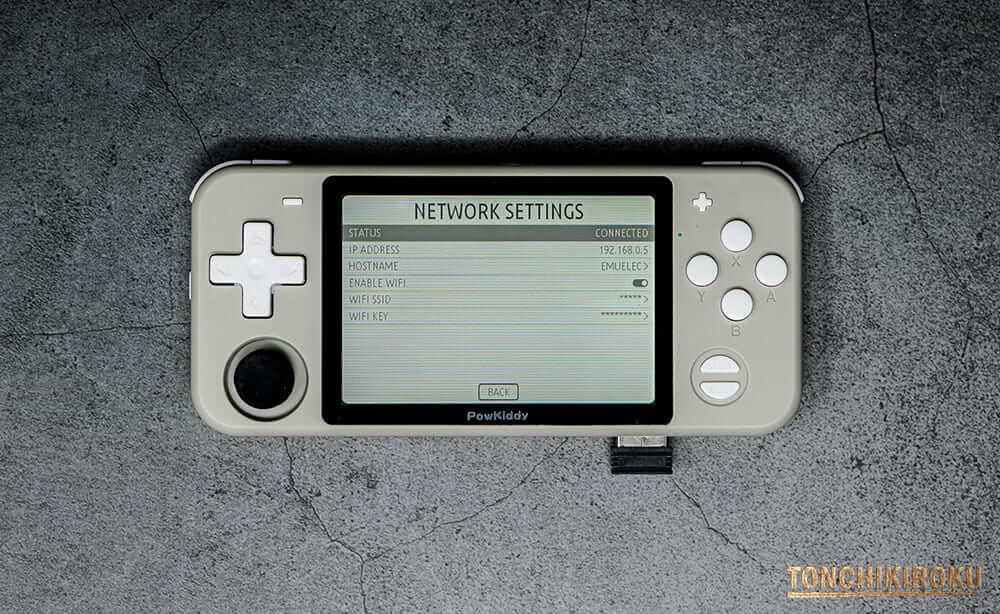
Powkiddy RGB10 には Wi-Fiドングルが付属していないので、別途 Wi-Fiドングルを購入しましょう。下記の手順を参考に準備を進めていきます。
- Powkiddy RGB10 の電源ON
- Wi-Fiドングルを Powkiddy RGB10 に接続
- STARTボタンを押して MAIN MENU を表示
- 「NETWORK SETTINGS」を選択
- ENABLE WIFI を「ON」にする
- 自分の Wi-Fi環境の WIFI SSD を選択、WIFIキー(パスワード)を入力
- STATUS が「CONNECTED」に変更確認
- パソコン側の設定に進む
パソコン側の設定を進めていく
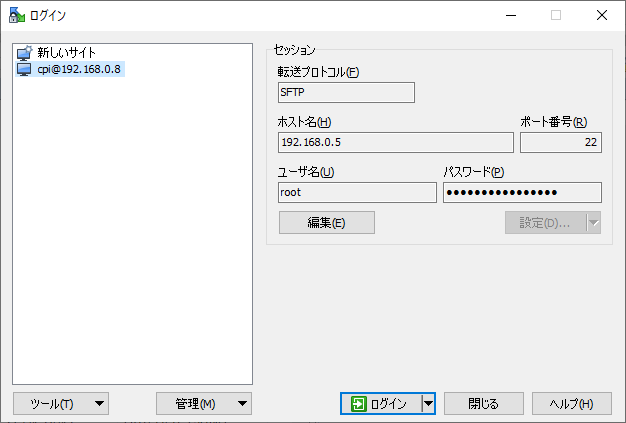
パソコン側の設定は、アプリを使う方法で進めていきます。
下記の手順を参考にゲームイメージのデータ転送を進めていきましょう。
- 「WinSCP」をダウンロード&インストールします。
- WinSCP を起動させると、ログイン画面が表示されます。
- 転送プロトコルを「SFTP」
- ホスト名に Powkiddy RGB10 に表示されている「IPアドレス」を入力
- ユーザ名に「root」を入力
- パスワードに「emuelec」を入力
- ログインを押せば接続完了
接続される度に設定を変更しましょう。
ゲームイメージを転送しよう
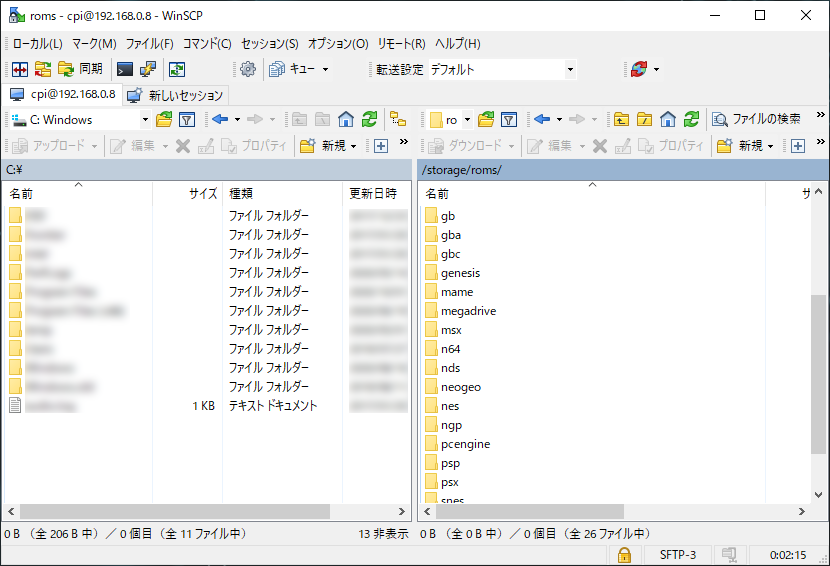
WinSCP を使って正しくログインできると、右側に Powkiddy RGB10 にセットされている microSDカードの中身が表示されます。romsフォルダを開き、対応するフォルダにゲームイメージを転送(ドラッグ&ドロップ)すれば作業完了です。
Wi-Fiドングルを使用したデータ転送が不安定になることが確認できました。
解決方法としては、パソコン側で再接続画面が表示されているときにキャンセルせず、Wi-Fiドングルを抜き差しすることで自動復旧します。
データ移行した後にゲームイメージがエミュレータ選択画面に表示されない場合は、Powkiddy RGB10 のシステムを再起動してください。
CFW(カスタムファームウェア)の導入は非推奨
Powkiddy RGB10 の microSDカードスロットは封印されています。
はがしてしまうと購入店での保証対象外となります。現状のファームウェアに不満がない場合は、そのまま使うことをおすすめします。
ファームウェアの導入に失敗してシステム破損してしまった、どうやっても新しい microSDカードにシステムを構築できないという人は、のシステム(ファームウェア)が導入された microSDカードを購入しましょう。
Powkiddy RGB10 でも動作しますが、不具合などが発生する可能性もあるので最終手段として利用しましょう。
エミュレータ性能は変わらない

ODROID-GO Advanceクローンな中華ゲーム機である RG351P に搭載されているのは、クアッドコアの RockChip RK3326 でライバル製品と大きく変わりません。
搭載されているファームウェアのチューニングによって対応するエミュレータ、ゲームタイトルに違いは見られますが、基本性能はどれも一緒で “どんぐりの背比べ” です。

標準搭載されているファームウェア・エミュレータでも、ファミコン、スーパーファミコン、ゲームボーイ、ゲームボーイカラー、ゲームボーイアドバンス、メガドライブ、セガ・マスターシステム、PCエンジン、ネオジオなどは快適に動作します。
それに加え、ドリームキャスト、PSP、NINTENDO64、ニンテンドーDS も動作しますが、まだまだ正常に動作するゲームタイトルは限定的だったり、コントローラーマッピング設定をしないとボタンが機能しない、音声乱れ・カクツキなどが見られることが多いのが現状です。
メーカー非推奨・保証対象外になりますが、CFW(カスタムファームウェア)・エミュレータを導入することで不満を改善できることがあります。
必ず自身で吸い出したものを使用してください。
ODROID-GO Advanceクローンな中華ゲーム機の最小・最軽量モデル

ODROID-GO Advanceクローンな中華ゲーム機として発売された、RK2020、Powkiddy RGB10、ZPG Pro、RG351P の中で、最小・最軽量モデルが Powkiddy RGB10 です。
ざっくり評価すると RK2020 に付加価値をつけた先発モデルで、後発モデルとして登場した ZPG Pro や RG351P と比べると、液晶ディスプレイの鮮明さ、操作性・使いやすさ、ビルドクオリティなどの総合評価は高いとはいえません。
あくまでも中華ゲーム機コレクションの1台としておすすめします。
これから ODROID-GO Advanceクローンな中華ゲーム機の購入を検討している人には、スケールメリットが期待できる RG351P をおすすめします。
ワンアップした実力を備えたシリーズ最新作「RG351P」は、ODROID-GO Advanceクローンな中華ゲーム機です。 すでに同じようなスペックを搭載した中華ゲーム機が販売されるなか、最後に発売された待望のゲームコンソールです[…]













